iPodで演奏中の曲の歌詞を見る、の巻??
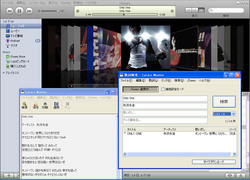 せっかく画面付のiPodを買ったのだから、ジャケットとか結構マメに入れているのだが、たまに「歌詞も入ってれば便利だな」と思うこともあり、やってみたでござるよ。
せっかく画面付のiPodを買ったのだから、ジャケットとか結構マメに入れているのだが、たまに「歌詞も入ってれば便利だな」と思うこともあり、やってみたでござるよ。
iPodで歌詞を表示する場合、基本的には、iTunes上の曲のプロパティに「歌詞」っていうタブがあって、そこに歌詞をコピペするなどして入れてやれば、曲を演奏中にiPodのセンターボタンを何回か押すと歌詞が表示される、って仕組み。
なのだが、まさか1曲1曲歌詞を手入力したり、歌詞サイトから拾ってきてコピペするなんて、そんな面倒なことはしてらんない。そこで大活躍するのが Lyrics Master なるフリーソフトなり。
インストール方法や使い方はヘルプに書いてあるので、詳しくはそちらを参照のこと。以下、自分流の使い方を簡単に書き留めておく。
- ダウンロードしたLyrics Materをダブルクリックして、適当な場所に展開しておく。
- iTunesを起動する。
- 歌詞を登録したい曲をiTunes上で演奏開始。
- Lyrics Masterのフォルダ内から「LyricsMaster.exe」をダブルクリックする。
- LyricsMasterウインドウが開くので、「検索」ボタンを押す。
- 歌詞検索ウインドウが開いたら、「iTunes連携」ボタンを押す。
- 自動的に歌詞検索が始まり、検索条件(曲名+アーティスト名)に合致する歌詞リストが表示される。
- 合致するものが1つだけの場合には自動的に歌詞がダウンロードされて、LyricsMasterウインドウ内に表示される。候補がいくつか存在する場合には、リストから目的のものをクリック選択して「ダウンロード」ボタンを押すと、歌詞が表示される。
- ダウンロードした歌詞をiTunesに設定してよいかどうか確認されるので、よければ「続ける」を押す。これでOK。
- 続けて次の曲を検索したい場合は、検索ウインドウのメニューバーで「iTunes」→「次の曲」をクリックする。以下「7?9」を繰り返す。
マイナーな曲だと、歌詞がネット上で見つからない場合の方が多い。それはしょうがないよねー。
一応、海外のサイトも検索リストに入っているので、そこそこ有名な歌なら洋楽でも歌詞が見つかるのがうれしいところ。
あと、「連続設定モード」というのを使うと、iTunes内を自動で巡回して歌詞設定をしてくれる。
このモードを使うときは、いくつか環境設定の変更が必要なので、ヘルプを参考にして注意深くやること。間違えると、曲と歌詞がずれて設定されちゃったりします(とほほ
iPodだけじゃなく、iTunesでも歌詞表示したいときには iKara っていうのがありますよー。
(iKaraでも歌詞検索ができるんだけど、検索だけならLyrics Masterのほうが簡単だと思う)








